Jak naprawić „Wystarczającą ilość miejsca na iPhonie” (09.15.25)
IPhone jest obecnie jednym z największych graczy w branży smartfonów, ale jest jeden aspekt, w którym urządzenia z Androidem pokonują iPhone’y: pamięć masowa.
Większość urządzeń z Androidem ma rozszerzalną pamięć w postaci SD karty. Więc nawet jeśli pamięć urządzenia ma tylko 8 GB lub 16 GB, możesz przechowywać do 64 GB lub 256 GB, w zależności od urządzenia i karty SD. Na karcie SD możesz przechowywać filmy, pliki, zdjęcia, a nawet aplikacje.
Z drugiej strony na iPhone'ach utkniesz tylko na pojemności urządzenia. iPhone'y nie mają gniazd na zewnętrzne urządzenia pamięci masowej, takie jak karty SD. Więc jeśli kupiłeś iPhone'a z 16 GB pamięci, utkniesz z taką ilością pamięci i musisz dobrze nią zarządzać.
Pamięć telefonu może się bardzo szybko zapełnić. Dzięki szybkości, z jaką użytkownicy robią zdjęcia, nagrywają filmy, przeglądają Internet, odtwarzają muzykę i wysyłają wiadomości, nie potrwa długo, zanim cała pamięć wewnętrzna zostanie wykorzystana. Te pliki stopniowo zajmują miejsce, aż pewnego dnia będziesz zaskoczony, gdy Twój iPhone powie Ci, że nie ma wystarczającej ilości miejsca i nie możesz nic zapisać na swoim urządzeniu. Co robisz?
W niektórych przypadkach urządzenia iPhone wyświetlają powiadomienie „za mało miejsca”, mimo że nadal masz trochę wolnego miejsca na urządzeniu. W tym artykule wyjaśnimy, dlaczego pojawia się to powiadomienie i co zrobić, gdy Twój iPhone działa w ten sposób.
Podsumowanie pamięci na Twoim iPhonie 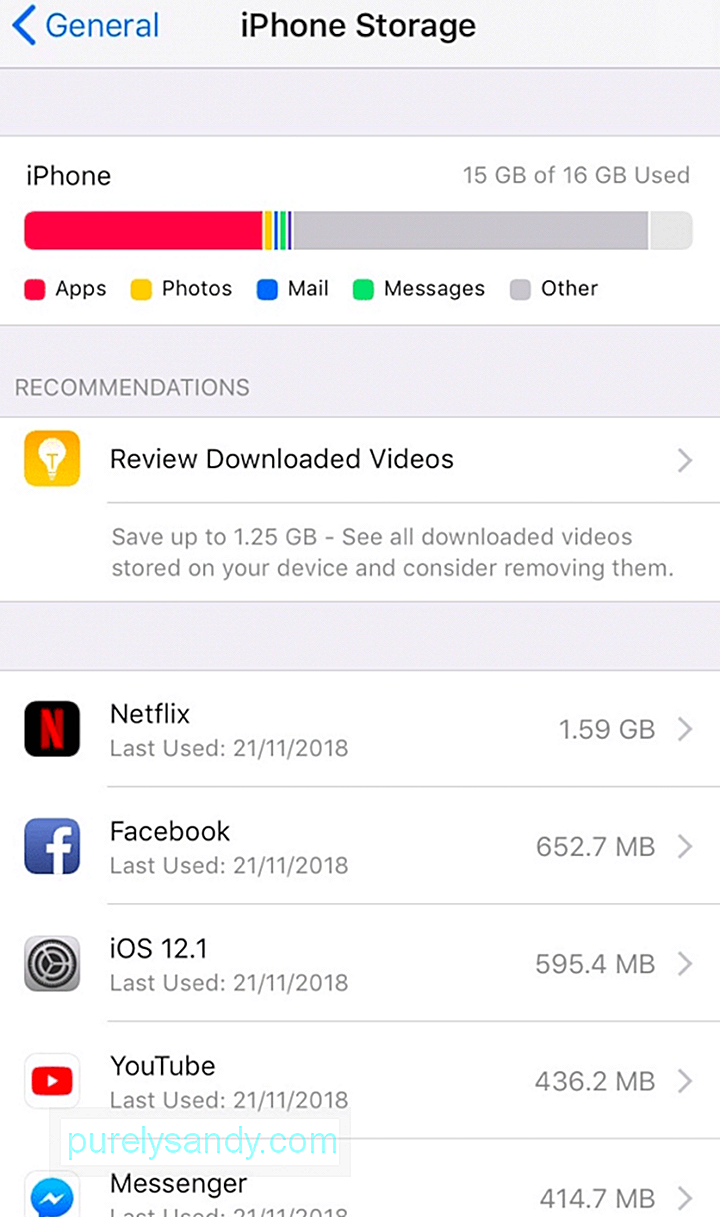 Zanim spróbujesz dowiedzieć się, jak rozwiązać ten problem, musisz wiedzieć po pierwsze, co zajmuje miejsce na Twoim iPhonie.
Zanim spróbujesz dowiedzieć się, jak rozwiązać ten problem, musisz wiedzieć po pierwsze, co zajmuje miejsce na Twoim iPhonie.
Aby dowiedzieć się, jakie pliki zajmują miejsce na dysku i ile zajmują, przejdź do Ustawienia > Ogólne > Pamięć iPhone'a.
Zobaczysz podsumowanie elementów zajmujących Twoje miejsce, w tym:
- Aplikacje – są to gry i inne aplikacje, które instalujesz na swoim urządzeniu.
- Zdjęcia – obejmuje to zdjęcia, filmy, filmy i inne pliki multimedialne na Twoim iPhonie.
- Poczta — obejmuje wszystkie załączniki do poczty w aplikacji Poczta. Im więcej kont pocztowych zarejestrujesz w aplikacji pocztowej, tym więcej przestrzeni dyskowej zużyje.
- Wiadomości – obejmuje to wszystkie wiadomości tekstowe i multimedialne, które wysyłasz i odbierasz na telefonie.
- Inne – wszystkie inne pliki są zgrupowane w tej kategorii, w tym system operacyjny i inne aktualizacje systemu.
Oprócz podsumowania pamięci w pamięci iPhone'a, zobaczysz także listę wszystkich aplikacji zainstalowanych na iPhonie i ilość zajmowanego przez nie miejsca.
Jak rozwiązać problem „Za mało miejsca” na iPhonieTeraz, gdy wiesz, ile miejsca pozostało i ile miejsca zajmują Twoje aplikacje i pliki, łatwiej będzie Ci zarządzać pamięcią urządzenia.
Jeśli napotkasz „za mało miejsca miejsce” na iPhonie, nie zaczynaj losowo usuwać aplikacji tylko po to, aby zwolnić miejsce, ponieważ możesz utracić ważne dane. Oto kilka sposobów na odzyskanie przestrzeni dyskowej na iPhonie:
Zrób dobry nawyk, aby usunąć nieaktualne i zduplikowane treści z telefonu. Na przykład, jeśli wykonasz kilka wielokrotnych ujęć tylko po to, aby uzyskać jedno, które Ci się podoba, pamiętaj o usunięciu innych ujęć, których nie potrzebujesz lub nie będą używane. Usunięcie pobranych filmów z serwisu Netflix może zwolnić dużo miejsca na urządzeniu.
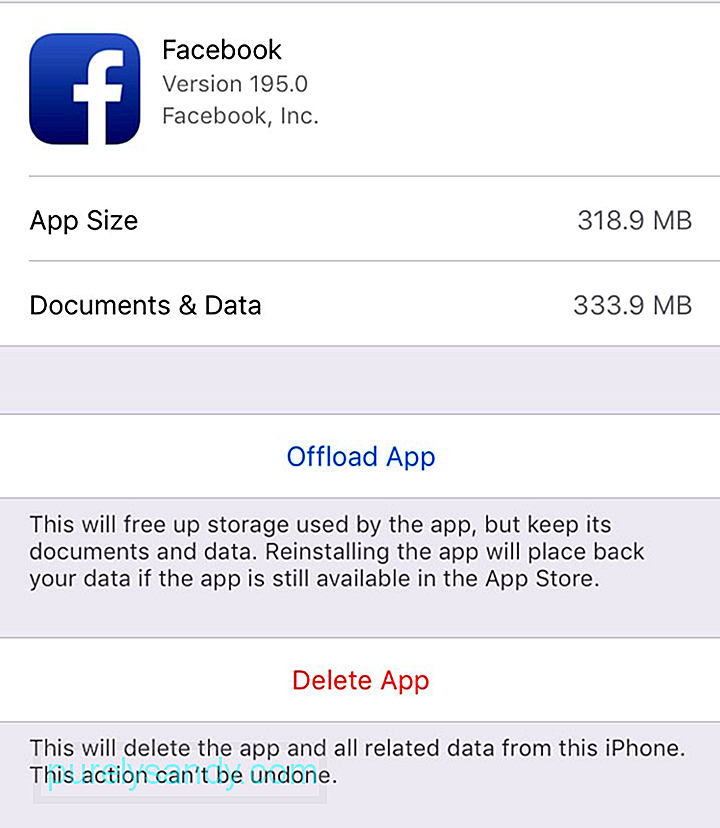 Możesz także usunąć niektóre aplikacje, których nie potrzebujesz, zwłaszcza jeśli zajmują zbyt dużo miejsca. Na przykład aplikacja Facebook ma ponad 650 MB. Po sprawdzeniu aplikacji rzeczywisty rozmiar wynosi tylko 318 MB, a reszta to wszystkie powiązane z nią dokumenty i dane.
Możesz także usunąć niektóre aplikacje, których nie potrzebujesz, zwłaszcza jeśli zajmują zbyt dużo miejsca. Na przykład aplikacja Facebook ma ponad 650 MB. Po sprawdzeniu aplikacji rzeczywisty rozmiar wynosi tylko 318 MB, a reszta to wszystkie powiązane z nią dokumenty i dane.
Możesz odciążyć aplikację lub ją usunąć, a następnie ponownie zainstalować nową kopię. Odciążanie aplikacji to rozwiązanie awaryjne, gdy na urządzeniu zabraknie miejsca na dane. Automatycznie odciąża aplikację, usuwając samą aplikację (którą możesz pobrać ponownie w dowolnym momencie), zachowując wszystkie dokumenty i dane.
Aby usunąć niechciane aplikacje, przejdź do Ustawienia > Ogólne > Pamięć, a następnie wybierz dowolną aplikację, aby sprawdzić, ile zajmuje ona miejsca. Kliknij Usuń aplikację.
Łatwiejszym sposobem na usunięcie niepotrzebnych plików jest użycie aplikacji innej firmy, takiej jak Outbyte MacRepair. To narzędzie umożliwia usuń wszystkie niepotrzebne pliki jednym kliknięciem.
Jeśli na Twoim iPhonie działa system iOS 11 lub nowszy, otrzymasz wskazówki dotyczące zarządzania miejscem i usuwania aplikacji lub treści, których nie potrzebujesz.
Aby to zrobić:
- Przejdź do Ustawienia > Ogólne > Pamięć iPhone'a.
- Zobaczysz sekcję Zalecenia pod przeglądem Twojego miejsca na dane.
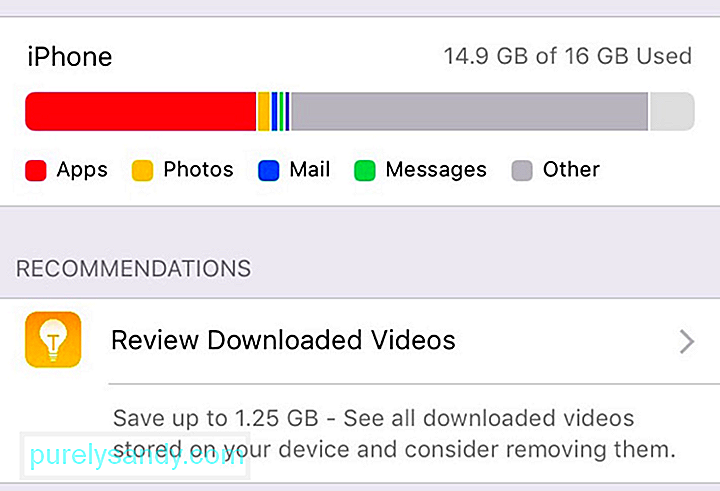
- Dotknij rekomendacji i postępuj zgodnie z instrukcjami wyświetlanymi na ekranie. W tym przykładzie pobrane filmy zajmują 1,25 GB miejsca. Możesz przejrzeć każdy film i zobaczyć, które możesz usunąć.
Jeśli masz dużo zdjęć i filmów na swoim iPhonie, możesz włączyć bibliotekę zdjęć iCloud, aby automatycznie przesyłać zawartość do chmury. Możesz uzyskać dostęp do swojej biblioteki zdjęć iCloud w dowolnym momencie z dowolnego urządzenia. Następnie możesz usunąć kopie z urządzenia, aby zaoszczędzić miejsce.
Aby włączyć bibliotekę zdjęć iCloud, wykonaj następujące czynności:
- Zaktualizuj urządzenie do najnowszej wersji iOS i upewnij się, że iCloud jest skonfigurowany.
- Podpisz się. na swoje konto iCloud.
- Na iPhonie przejdź do Ustawienia > (Twoje imię i nazwisko) > iCloud > Zdjęcia. Upewnij się, że Zdjęcia iCloud jest włączone.
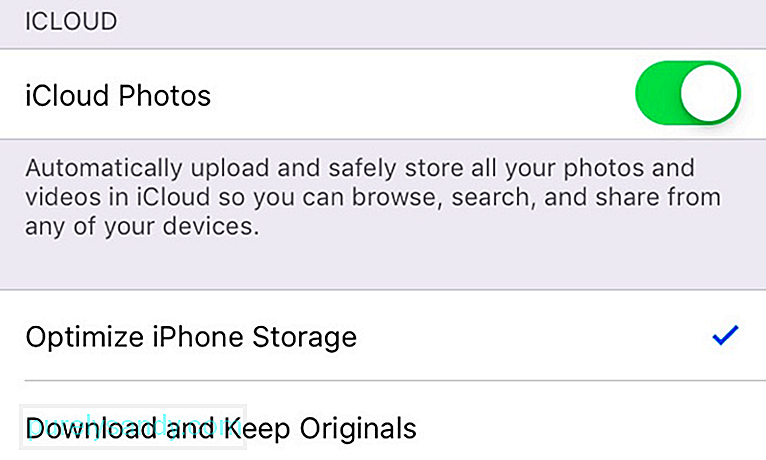
- Możesz również zaznaczyć opcję Optymalizuj Pamięć iPhone'a, aby zmaksymalizować ilość miejsca.
Oprócz usuwania wszystkich niepotrzebnych plików i danych, możesz również usunąć stare wiadomości z telefonu. Przewijanie wiadomości jedna po drugiej może wydawać się czasochłonną pracą, ale jest w tym pewien trik. Możesz pozbyć się wszystkich starych wiadomości, konfigurując iOS tak, aby usuwał wszystkie wiadomości, które były na Twoim urządzeniu przez określony czas, na przykład od ponad 30 dni lub od ponad roku.
Aby to zrobić:
- Przejdź do Ustawienia > Wiadomości.
- W sekcji Historia wiadomości dotknij opcji Zachowaj wiadomości i wybierz parametr czasu.
- Kliknij Usuń .
Istnieje wiele innych sposobów zwolnienia urządzenia pamięci masowej na iPhonie, ale te wymienione powyżej są najłatwiejsze i najszybsze sposoby na odzyskanie cennej przestrzeni. Mam nadzieję, że ten przewodnik pomoże Ci rozwiązać problem „za mało miejsca” na Twoim iPhonie.
Wideo YouTube.: Jak naprawić „Wystarczającą ilość miejsca na iPhonie”
09, 2025

